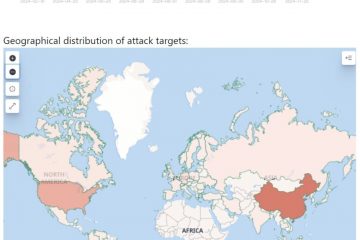要在 Windows 10 上刪除超過 30 天的文件,請使用 “ForFiles” 命令。命令為:ForFiles/p “C:\path\to\folder”/s/d-30/c “cmd/c del/q @file”。將 “30″ 更改為您想要的天數和文件夾路徑。
在 Windows 10 上,您可以使用命令提示符和任務計劃程序自動刪除超過特定天數的文件,以釋放空間並保持文件井井有條。
設置應用包括存儲感知、當存儲空間不足時自動運行的功能。除了刪除臨時文件的功能外,您還可以啟用該功能來刪除回收站或下載文件夾中過去 30 天內未更改的文件。但是,它是有限的,並且不提供監視其他文件夾以刪除過去 60 天內未更改的文件的選項。
當您將來自 Internet 的臨時文件或項目存儲在不同的文件夾中時, 可以在命令提示符和任務計劃程序中使用 ForFiles 命令從任何早於特定天數的文件夾中刪除文件。
在本指南中,您將學習手動刪除在特定天數內未修改的文件的步驟和說明創建一個自動任務,該任務將刪除 Windows 10 上任何文件夾中超過特定天數的文件。
重要提示:在您要組織的文件夾上使用該命令之前,它是推薦的 使用測試文件夾測試這些步驟,因為使用不正確的參數和其他錯誤可能會導致刪除錯誤的文件。
在 Windows 10 上使用 ForFiles 刪除早於 X 天的文件
如果您有包含許多文件的不同文件夾,並且想通過刪除早於特定天數的文件來進行清理,您可以使用ForFiles 命令。
要在 Windows 10 上使用 ForFiles 命令刪除超過特定天數的文件,請使用以下步驟:
@media only screen and (min-width: 0px) and (最小高度:0px){ div[id^=”bsa-zone_1659356193270-5_123456″] { 最小寬度:300px;最小高度:250px; } } @media only screen and (min-width: 640px) and (min-height: 0px) { div[id^=”bsa-zone_1659356193270-5_123456″] { min-width: 120px;最小高度:600px; } }
在 Windows 10 上打開開始。
搜索命令提示符,右鍵點擊結果並選擇運行方式administrator 選項。
鍵入以下命令以刪除 Windows 10 上過去 30 天內未修改的文件,然後按 Enter:
ForFiles/p”C:\path\to\folder”/s/d-30/c”cmd/c del/q @file”
在命令中,更改“C:\path\to\folder”指定您要刪除文件的文件夾路徑,並更改/d-30 以選擇具有上次修改日期的文件。
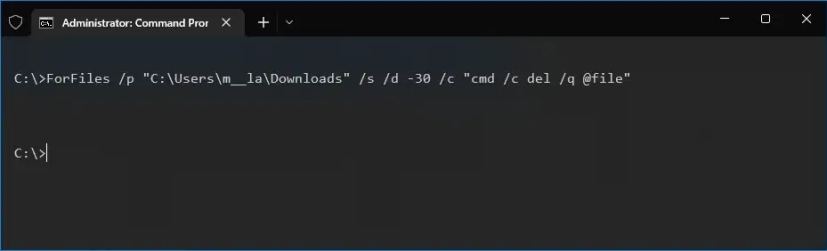
ForFiles命令分解
/p —表示開始搜索的路徑名。 /s — 指示 ForFiles 在子目錄內搜索。 /d — 指定文件的最後修改日期。 /c — 指示 ForFiles 執行命令(必須用雙引號引起來)。默認值為 “cmd/c del @file.” /q — 無需確認即可刪除文件夾。
如果您想了解有關這些開關的更多信息,請使用ForFiles/? 命令。
使用 Windows 10 上的任務計劃程序自動刪除早於 X 天的文件
前面說明中的命令允許您刪除文件夾中早於 30 天的文件天,但您需要打開命令提示符並在需要釋放空間時手動執行命令。
要使該過程自動化,您需要使用 Windows 10 上的任務計劃程序來創建執行的任務
要使用 ForFiles 命令創建計劃任務以刪除一段時間內未更改的文件,請使用以下步驟:
打開 開始。
搜索 Task Scheduler 並單擊最上面的結果以打開體驗。
右鍵單擊 “Task Scheduler圖書館” der。
單擊新建文件夾選項。
為文件夾鍵入任何名稱,然後單擊確定按鈕。 (我們正在創建一個新文件夾,以使任務井然有序並與系統任務分開。)
右鍵單擊最近創建的文件夾,然後選擇創建任務選項。
p>
在“名稱”框中,輸入任務的名稱。
在“常規”選項卡的“安全選項”部分下,選擇“運行是否用戶是否登錄” 選項。 (此選項將使命令窗口在任務自動運行時不出現。)
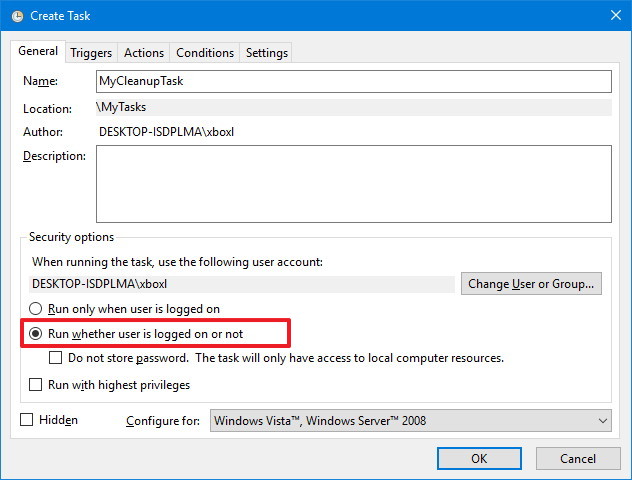
清除“不存儲密碼”選項.
單擊“觸發器”選項卡,然後單擊新建 按鈕。
使用“開始任務”下拉菜單。
在“設置”下,指定您希望任務運行的時間(例如,按時、每天、每週或每月)。無論您選擇什麼選項,請務必指定右側的開始設置。
單擊確定按鈕。
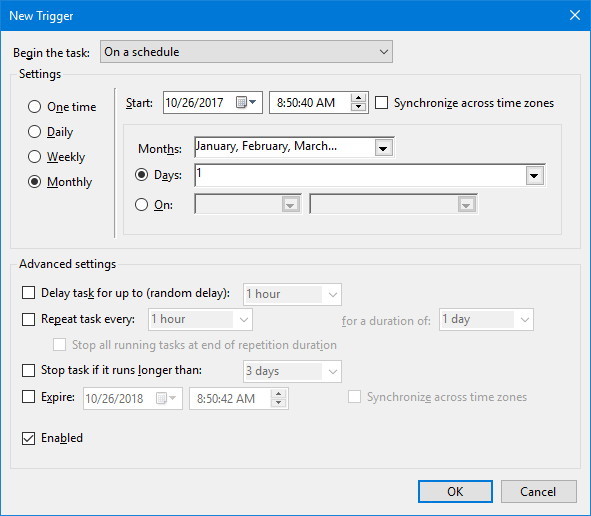
單擊“操作”選項卡,然後單擊新建 按鈕。
使用“操作”下拉菜單並選擇 “啟動程序”選項。
在“程序/腳本”框中,鍵入以下命令:
ForFiles
在“添加”中鍵入以下命令arguments”框並單擊 OK 按鈕。
/p”C:\path\to\folder”/s/d-30/c”cmd/c del/q @file”
在命令中,更改“C:\path\to\folder”指定要刪除文件的文件夾的路徑,並更改/d-30 以選擇具有最後修改日期的文件。
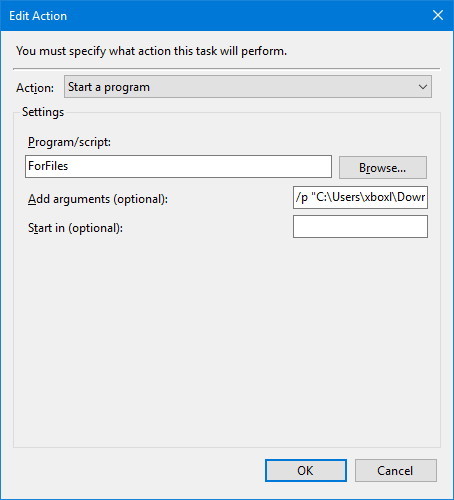
點擊OK按鈕。
單擊“設置”選項卡,確保選中以下選項:
允許任務按需運行。錯過計劃的開始後儘快運行任務。如果任務失敗,則重新啟動每個。
點擊確定按鈕。
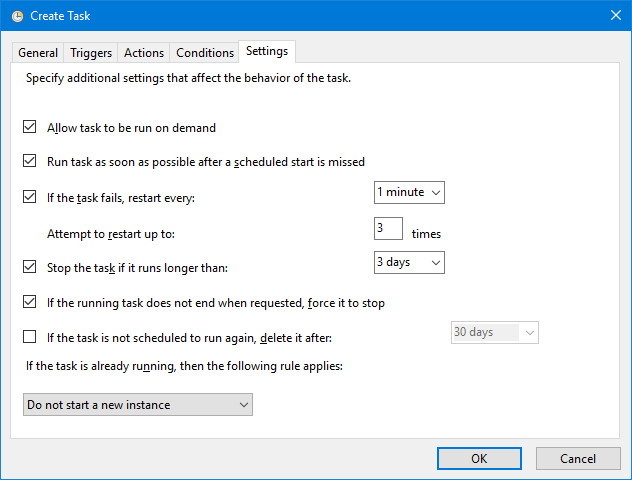
如果出現提示,請輸入您的管理用戶名和密碼。
單擊確定按鈕。
完成這些步驟後,該命令將按計劃運行,刪除早於您指定天數的文件。請記住不要更改名稱或將文件夾移動到其他位置。否則,任務將失敗。
@media only screen and (min-width: 0px) and (min-height: 0px) { div[id^=”bsa-zone_1659356403005-2_123456″] { min-width: 300像素;最小高度:250px; } } @media only screen and (min-width: 640px) and (min-height: 0px) { div[id^=”bsa-zone_1659356403005-2_123456″] { min-width: 300px;最小高度:250px; } }